Kako nastaviti šifriran signal aplikacije aplikacije za pametni telefon
Varnost Šifriranje Klepetajte Signal Pametni Telefon / / March 17, 2020
Nazadnje posodobljeno dne

Tam so ljudje, ki poslušajo vaše pogovore, zato če želite zasebnost, morate uporabiti šifrirano aplikacijo, kot je Signal.
Danes so vaše spletne komunikacije nenehno napadane. Ne glede na to, ali Facebook skenira vaša sporočila, da vstavi primerne oglase, ali NSA posluša, da bi videli, ali ste grožnja nacionalni varnosti, ste lahko prepričani, da nekdo posluša. Zato se moraš spustiti Skype in WhatsApp, in pojdite na Signal.
Signal je brezplačna aplikacija za klepet, izjemno podobna WhatsApp. Razlika je v tem, da ni v lasti neprofitnega podjetja in vsako vaše sporočilo in telefonski klic sta močno šifrirano. Tudi signal ne vodi nobenih dnevnikov, tako da če bi vlada prišla klicati po vaših telefonskih dnevnikih, jim ne bi bilo ničesar.
Nastavite signal na vašem pametnem telefonu za varnejše pogovore
Pri Signalu je značilna ena slabost. Če ga želite uporabljati, morate drugemu klicatelju razkriti svojo telefonsko številko. Morate biti v njihovih telefonskih stikih, da vas Signal najde. Zaradi tega je anonimnost precej težavna in morda bo kdo potreboval, da dobi popolnoma novo SIM kartico samo za Signal.
Boljša rešitev bi bila, da račun Signal povežete z e-poštnim naslovom, ki ga je treba odstraniti. Toda prav zdaj moraš sodelovati s tistim, kar ti dajo. Kar je ena telefonska številka za en signalni račun hkrati.
Prenesite aplikacije
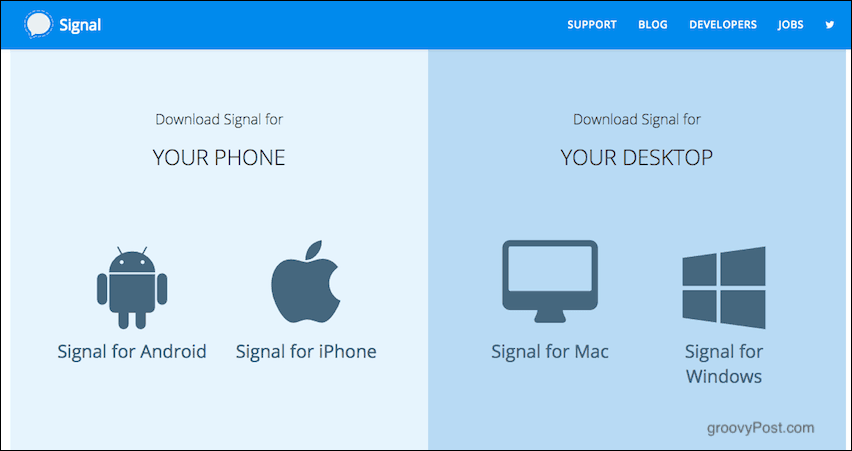
Namestite v Windows ali Mac (obstaja različica Linuxa, vendar vključuje skript, zato obiščite spletno mesto Signal). Na tej povezavi sta tudi različici za iOS in Android. Prenesite in namestite program Signal na namizje in pametni telefon.
Odprite aplikacijo Smartphone & Registrirajte svojo telefonsko številko
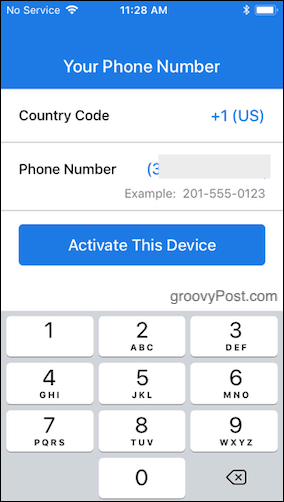
Naslednji korak vključuje odpiranje nameščene aplikacije za pametne telefone in registracijo vaše telefonske številke na signalnih strežnikih. Dodajte svojo telefonsko številko (vključno s kodo države) in kliknite »Aktivirajte napravo“.
Nato boste imeli možnost izbire SMS-ja ali samodejnega telefonskega klica, da zagotovite, da dejansko imate to številko. Če je na vašem telefonu nameščen SMS in signal, ta takoj prevzame dohodni SMS in se aktivira. Če gre za kodo prek samodejnega klica, jo morate vnesti ročno.
Dajte signal dovoljenje za ogled vaših stikov
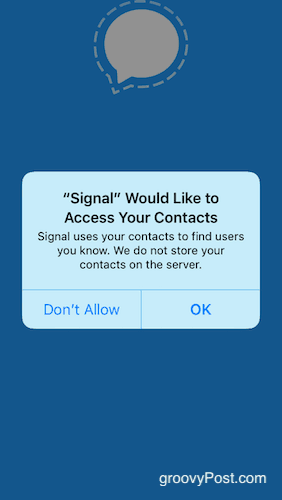
Če želite videti, kdo v vaših stikih že uporablja Signal, mora aplikacija preveriti vaš seznam stikov. Zato bo prosil za dovoljenje. Nato bo videl kdo ima signalni račun in jih dodal na seznam klepetov s signali.
Povežite svoj namizni signal s svojim pametnim telefonom
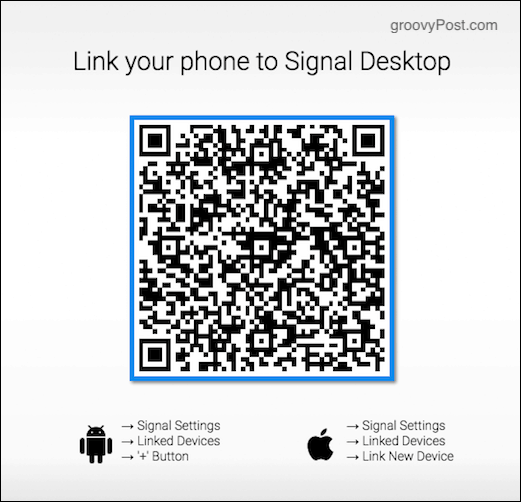
Zdaj pojdite na nastavitve signala vašega pametnega telefona in pojdite na Povezane naprave -> Povezava nove naprave. To bo odprlo skener QR kode. Zdaj odprite namizni signal in ta vam bo dal QR koda za skeniranje. Skenirajte kodo s pametnim QR skenerjem pametnega telefona in zdaj bosta obe napravi povezani.
To pomeni, da lahko pošiljate in odgovarjate na sporočila s tipkovnico, pa tudi na vsa sporočila, ki se sinhronizirajo v povezanih napravah.
Nastavitve pametnega telefona
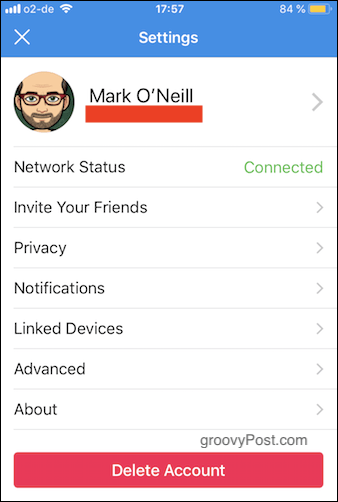
Zdaj, ko smo aplikacijo namestili in zagnali, si oglejmo funkcije pametnega telefona. Imam iPhone, vendar bodo funkcije enake pri različici za Android.
V nastavitvah, ki jih je vredno omeniti, sta samo dva razdelka: razdelek o zasebnosti in razdelek z obvestili. Ostalo je precej vanilije in naravnost enostavno.
Oddelek o zasebnosti
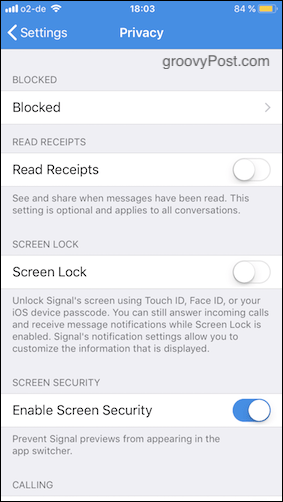
Blokirano
Ta ni nič zapletenega. Samo vaš standardni seznam za blokiranje priklicanih klicalcev (in če jih želite kasneje odblokirate).
Preberite potrdila
Če je to omogočeno, bo na vrhu pogovora v klepetu zapisano nekaj kot: "Nazadnje videno včeraj ob 20.00." Kljub temu si morda ne želite, da bi kdo videl, kdaj ste bili nazadnje na spletu, ali da ste videli njihovo sporočilo, vendar ne se je odzval. Tako lahko to izklopite.
Zavedajte se, da deluje oboje. Če ljudje ne morejo videti vaših spletnih gibanj, ne morejo videti niti njihovih. Kdo je rekel, da je življenje pošteno? Jaz ne.
Zaklepanje zaslona
Kot kaže posnetek zaslona, se ta odpre z uporabo Face ID-ja, Touch ID-ja ali gesla iOS. Pravkar sem ugotovil, da je bilo to izključeno zame, vendar bom to takoj vklopil. Potem pa še enkrat, če napadalec že pozna mojo geslo za iOS, je njegovo ponovno vnašanje za Signal nekoliko nesmiselno. Odločbe, odločitve….
Omogoči zaščito zaslona
Program za preklapljanje aplikacij je, ko v iOS-u dvakrat kliknete gumb za dom in si ogledate predogled odprtih aplikacij. Če to omogočite, ne boste mogli videti predogleda svoje odprte aplikacije Signal. Namesto tega bo samo prikazal modri zaslon z logotipom Signal.
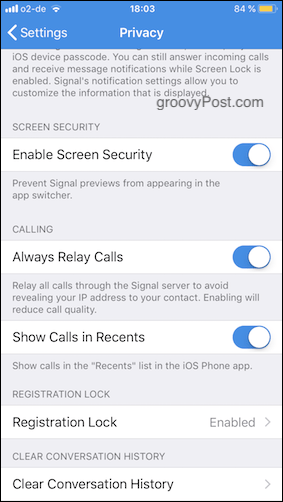
Vedno Relay Klici
Če ne želite razkriti IP-naslova naprave svojemu klicatelju, ga lahko vključite, če želite preusmeriti klice prek signalnih strežnikov. Malo je podobno kot Navidezno zasebno omrežje s tem, da prikriva vašo resnično lokacijo.
Pokaži klice v prejemkih
Ko klic pride v vaš telefon, se prikaže na seznamu Zadnji klici. Če omogočite to funkcijo v signalu, bodo v sprejemnike vključeni tudi signalni klici. To boste morda želeli izklopiti, če želite skriti, s kom komunicirate.
Registracija ključavnica
Če ima nekdo dostop do telefonske številke, ki ste jo registrirali pri Signalu, vas lahko teoretično deaktivira, aktivira svoj signalni račun s to številko in prestreže vaša sporočila.
Z vklopom zaklepanja za preprečevanje, da bi kdo to storil, ne da bi najprej vnesel svojo kodo PIN.
Počisti zgodovino pogovorov
Kot je opisano. Izbriše zgodovino pogovorov z vseh povezanih naprav. Dobro je, da to počnete redno. Na žalost ni možnosti, da bi dobili signal za avtomatizacijo tega procesa (še).
Oddelek za obvestila
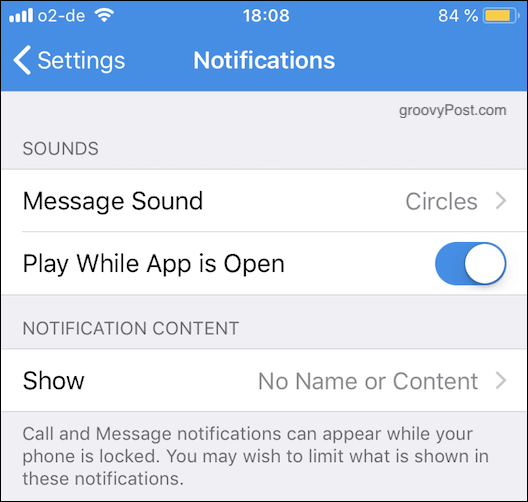
V tem razdelku je treba omeniti le eno nastavitev. To je "Vsebina obvestil."
Tu določite, kaj želite prikazati na zaslonu telefona, ko pride dohodnega sporočila ali klica s signala. Ali želite ime stika in začetek sporočila? Samo ime stika in brez sporočila? Ali brez imena stika in brez sporočila?
Z varnostnega vidika morda ne želite, da ljudje vidijo vaš zaslon in vidijo, s kom govorite. Zato je vredno nekaj premisliti v to.
Začetek pogovora
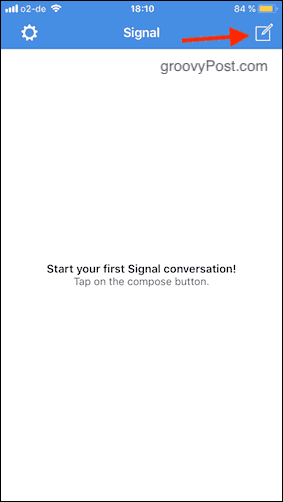
Ob predpostavki, da ste dali signalu dovoljenje za ogled vaših stikov, bi morali imeti nekatere osebe že na svojem seznamu. Če si jih želite ogledati, kliknite ikono novega sporočila v zgornjem desnem kotu zaslona.
Zdaj boste videli, kdo v vaših stikih uporablja Signal. Tapnite osebo, s katero želite vzpostaviti stik. Odprlo se bo okno za klepet in lahko pošljete sporočilo. Tu sem skril svoje stike, saj želim svoje liberalne hollywoodske elitne prijatelje zaščititi pred drobnogledom.
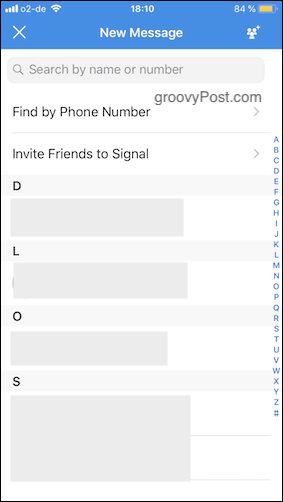
Zagon telefonskega klica
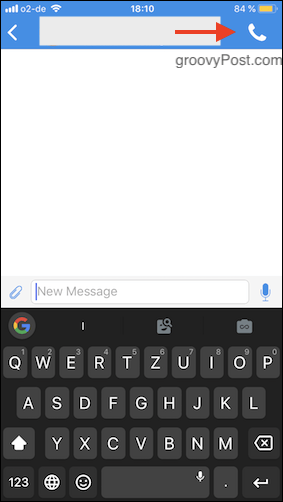
Če bi raje poklicali, tapnite ikono telefona v zgornjem desnem kotu. Kakovost klicev ni slaba, vendar jo redko uporabljam. Nisem zvonec, bolj tipkar.
Preverjanje drugega klicatelja
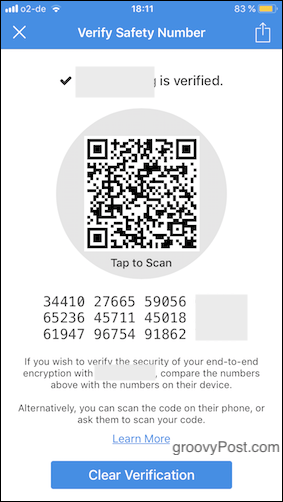
Če se z Signalom pogovarjate z nekom, s katerim niste seznanjeni, boste morda želeli preveriti njihovo identiteto. To se običajno stori, ko se z njimi osebno srečujete in imajo svoj telefon. Pojdite na nastavitve tega kličočega in tapnite »Varnostna številka«. Nato boste videli QR kodo, ki jo lahko druga oseba skenira s svojo aplikacijo Signal. Če aplikacija vidi, da sta si ujemata, vam bo povedala.
Lahko pa seznam številk primerjate s seznamom številk v njihovi aplikaciji Signal. Če se na kakršen koli način razlikujejo, morda ni ista oseba, s katero ste govorili na Signalu. Desni blok številk sem razveljavil, saj ne želim, da se vragolije na njih uprejo. Lahko te vidim.
Izginjajo sporočila
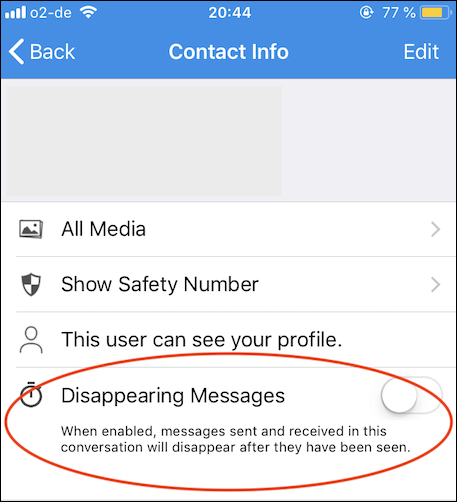
Tukaj je čarobni trik za vas. Če resnično želite biti previdni pri varnosti spletnega klepeta, omogočite funkcijo, ki bo takoj, ko jih preberete, izginila.
Preprosto tapnite ime osebe na vrhu okna za klepet in prikazala se bo možnost vklopa izginjajočih sporočil za to osebo.
Zaključek
V tem dnevu in starosti se boleče zavedamo, da so naši pogovori vedno pod grožnjo, da nas bodo spremljala neprofitna podjetja, vlade in zlonamerni hekerji. Signal vam pomaga povrniti nadzor nad svojo zasebnostjo, tako da lahko imate varno komunikacijo brez ogrožanja vaše identitete. Uporabljajo ga vladni uradniki, novinarji in njihovi viri, zdaj pa tudi vi.
